¿Cómo activar el asistente de Google con la pantalla apagada? - Truco sencillo
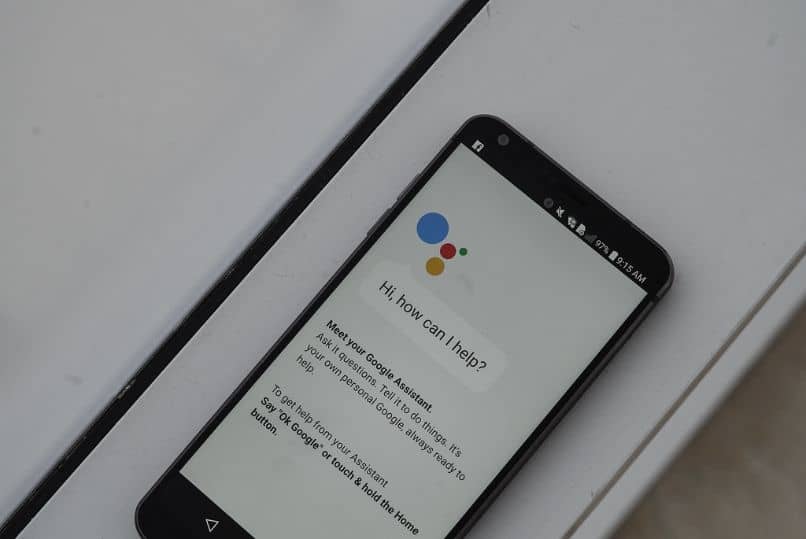
El asistente de Google es una herramienta muy práctica la cual permite que los usuarios realicen tareas de personalización, modifiquen el idioma, gestionen rutinas y otros ajustes. Existe un truco sencillo para usar el asistente aun con la pantalla bloqueada. Por esto, te recomendamos aprender cómo activar el asistente de Google con la pantalla apagada.
¿Qué debo hacer antes para habilitar 'Ok Google' con la pantalla apagada?
Antes de habilitar ‘Ok Google’ con la pantalla apagada, lo primero que debes hacer es configurar el idioma de tu dispositivo. Para esto, pulsa en los ‘Ajustes’ y selecciona la opción ‘Idioma y entrada’. Después de establecer el idioma, verifica si tu celular puede detectar Ok Google con la pantalla apagada.
Es importante destacar que algunos dispositivos móviles permiten el uso de Ok Google aun cuando la pantalla está apagada. En tal caso, notarás que desde la configuración de Voz en la App de Google podrás acceder a la opción ‘Siempre activado’. Si no consigues esta opción, significa que no es posible activar esta tarea desde tu celular.
Otro aspecto relevante que debes tomar en cuenta es que es necesario tener activa la opción ‘Hey Google’ en tu celular para usar el asistente con la pantalla apagada. Además, puedes cambiar la voz del asistente desde tu dispositivo para que pueda identificarte cuando accedas a esta herramienta de Google.
¿Cómo se activa el asistente de Google con la pantalla apagada?
Existe la posibilidad de habilitar el asistente de Google con la pantalla apagada, para hacer este procedimiento existen dos alternativas: aplicar ajustes desde la opción de pantalla de bloqueo o desde la opción Voice Match. Por lo tanto, puedes configurar el asistente de Google a fin de que responda justo cuando enciendas la pantalla aunque esté bloqueada.

Además, es conveniente que actives los permisos para que puedas acceder a tus datos cuando efectúes consultas desde el asistente y con la pantalla bloqueada. En tal sentido, deberás abrir el asistente de Google y pulsar en el icono de tu cuenta. Luego, elige ‘Personalización’ y activa la opción ‘Resultados personales’.
Con la opción ‘pantalla de bloqueo’
Puedes activar OK Google en tu dispositivo con la opción ‘pantalla de bloqueo’. Para hacerlo, accede a la App de Google desde tu celular y después pulsa en ‘Configuración’. Elige la opción ‘Asistente de Google’ y pulsa en ‘Pantalla de bloqueo’. Luego, activa la opción ‘Permitir respuestas del asistente en la pantalla de bloqueo’.
Otra alternativa consiste en mantener pulsado el botón ‘home’ para iniciar el asistente de Google. Luego, pulsa en el icono de la caja ubicado en la parte inferior izquierda y en el icono de tu cuenta de Google. Selecciona ‘Pantalla de bloqueo’ y activa ‘Permitir respuestas del asistente en la pantalla de bloqueo’.
Desde la opción Voice Match
Es posible activar el asistente de Google desde la opción Voice Match. Para lograrlo, abre la App de Google en tu dispositivo móvil y desde los ‘Configuración’ elige ‘Voz’. En ‘Voice Match’ mueve el interruptor para activar ‘Resultados personales en la pantalla de bloqueo’. Así, podrás utilizar la función de Voice Match aunque la pantalla esté bloqueada.
¿Cómo añadir un nuevo modelo de voz de Ok Google si el actual no funciona con la pantalla apagada?
Es posible añadir un nuevo modelo de voz de Ok Google si el actual no funciona con la pantalla apagada. Para lograrlo, accede a la App de Google y pulsa en el icono de tu perfil de Google. Luego, selecciona ‘Configuración’ y ‘Voz’. Allí, se mostrará una lista de opciones donde deberás elegir ‘Voice Match’.
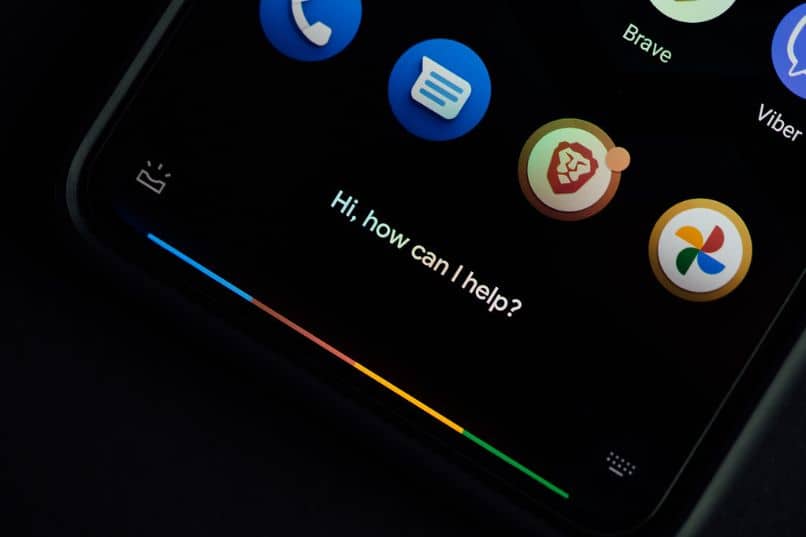
A continuación, asegúrate que esté activa la opción ‘Hey Google’ para que puedas acceder al asistente en cualquier momento. Después, pulsa en ‘Modelo de voz’ y selecciona ‘Borrar el modelo de voz’ con el propósito de eliminar el modelo que ha sido almacenado en el asistente. En efecto, podrás añadir uno nuevo para que funcione con la pantalla apagada.
Pulsa en la opción ‘Reentrenamiento del modelo de voz’ y presiona el botón ‘Siguiente’. Luego, Lee la información que indica Google y presiona ‘Acepto’. Repite la frase ‘Ok Google’ y ‘Hey Google’ todas las veces que te indique el asistente. Por último, presiona el botón ‘Finalizar’ para completar el proceso de configuración del nuevo modelo de voz.